Descărcați programul nostru absolut gratuit și verificați backupul Mozilla Thunderbird în timpul perioadei de probă (30 de zile)
Cum se face backup pentru Thunderbird pentru Backup Handy
Pentru a implementa backup-ul de poștă electronică Thunderbird, urmați acești pași.

- Marcați dosarele pe care le-ați găsit cu marcatori. (De asemenea, puteți utiliza funcția "Filtre de fișiere" pentru a selecta datele dorite după nume). Faceți clic pe OK.
Thunderbird Mail Recovery
Pentru a restaura poșta din arhivă (Mozilla Thunderbird backup), creați o sarcină de recuperare a datelor și selectați în Pasul 2 o copie de rezervă cu Mozilla Thunderbird. Apoi, găsiți fișierul backup.hbi în directorul de backup și selectați-l; conține date pentru recuperare.
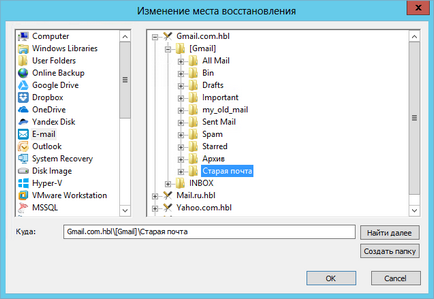
Sfat: puteți schimba locația de recuperare a datelor creând o copie sau o clonă a corespondenței Mozilla Thunderbird din copia de rezervă. Pentru a face acest lucru, faceți clic pe "Schimbați spațiul" din dialogul de reparare, apoi selectați o nouă locație pentru mesajele Thunderbird recuperate.
Articole similare
-
Thunderbird - mozilla thunderbird - descărcare gratuită thunderbird - setup mail thunderbird
-
Cum să hack o copie de rezervă de iphone și ipad folosind tenorshare iphone de backup unlocker »
Trimiteți-le prietenilor: